|
[an error occurred while processing this directive]
|
[423]【dfh SUPERIOR 完全攻略本!バスドラム入力編!】
さて、このページは【dfh SUPERIOR 完全攻略本!バスドラム入力編!】です.
まずは【dfh_superior_001.cwp】をダウンロードして置きます.

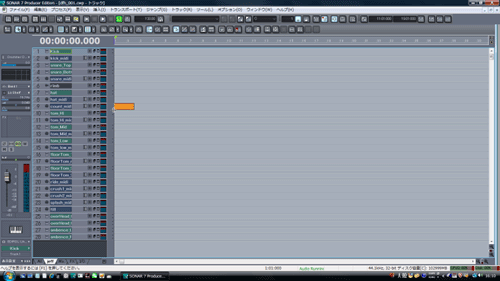
まずは【dfh_superior_001.cwp】を起動後に筆者は【dfh SUPERIOR】を「RiWireディバイス」として登録しているので、【DrummerReWire】アイコンをクリックして【dfh SUPERIOR】を起動します.
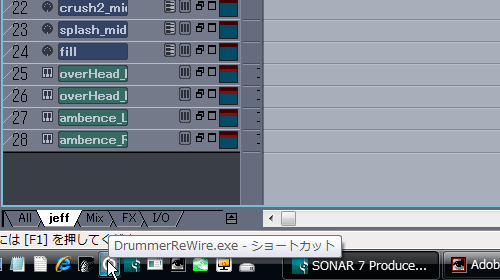
まずは【SUPERIOR drummer】の「初期ウインドウ」が開きますので、右中央の【LOADボタン】を押します.
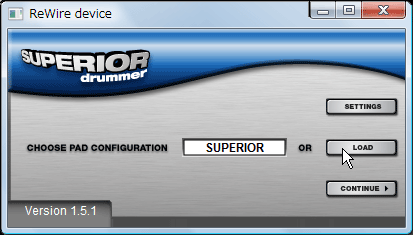
【Load Dfh sampler status ウインドウ】が開きます.筆者は【DFH】を本物のドラマーだと思って扱っています.
よって、ドラム・セットの保存も実在の人物の名前で保存して有ります.今回は【Load Dfh sampler status ウインドウ】から【jeff-pocaro.dfh】を選択します.
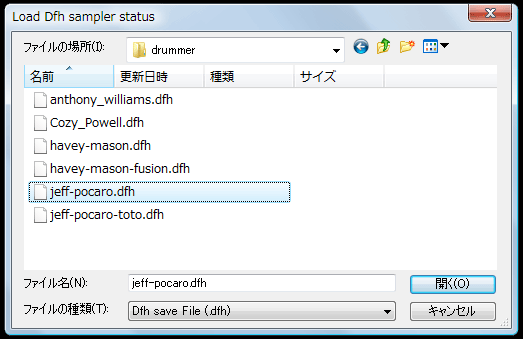
右下の【STATUS】の下の【RAM USE】の数字が上がって行きます. 使用Mbまで上昇するのを待ちます.
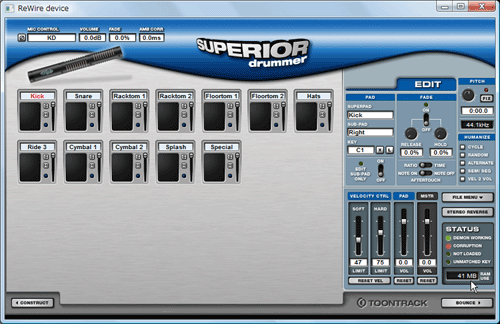
「Kick」を入力しますので【kick_midi】トラックの【最大化】ボタンを押します.
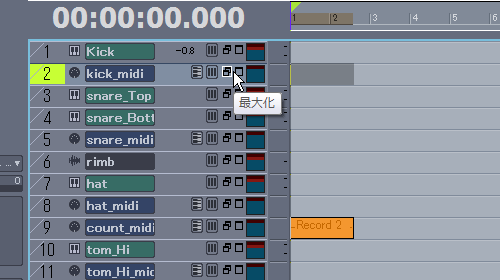
Sonar7 の右上に有る【録音時のメトロノーム】アイコンを押して【ON】にします.
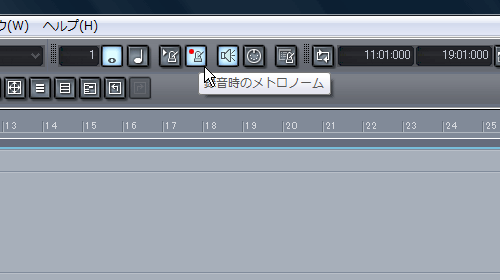
【kick_midi】トラックに有る【録音待機=On】ボタンを押しておきます.
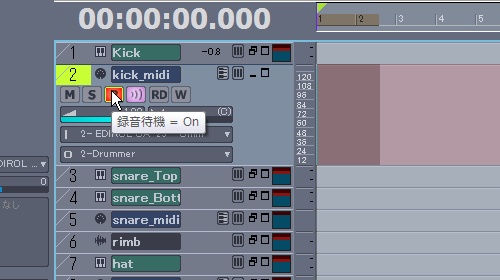
Sonar7 の右上に有る【録音カウントイン】入力欄に【0】と入れて「カウント・イン」を無くしおきましょう.
【dfh_superior_001.cwp】には、「ハイ・ハット」で2小節のカウントが入れて有りますので「カウント・イン」は必要有りません.
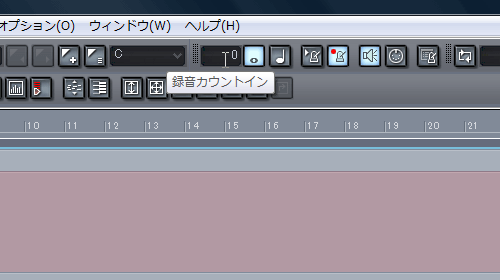
Sonar7 の上に有る【録音[R]】ボタンを押して、シークエンスをスタートさせ、任意の「バスドラム・パターン」を入力します.
![Sonar7 の上に有る【録音[R]】ボタンを押して、シークエンスをスタートさせます.](./images/sonar_7_1202.gif)
8小節の「バスドラム・パターン」を手打ち入力(Midiキーボードから)しました.
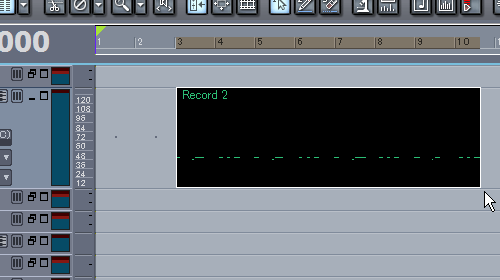
録音した「バスドラム・パターン」をアクティブにして、その上で右クリックし【クリップのポロパティ(C)】をクリックします.
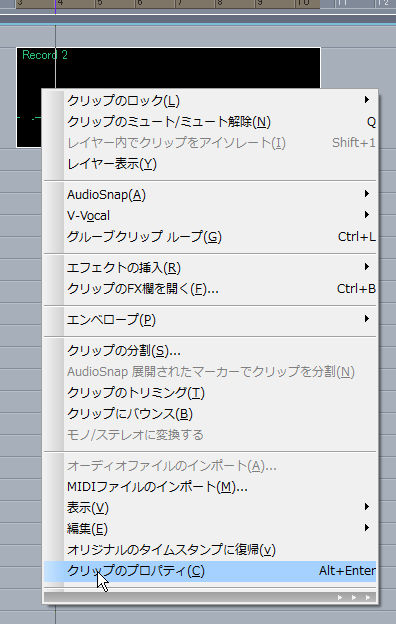
【クリップのプロパティ】ウインドウが開きます.【開始(S)】の数値を見て下さい.【3:01:100】となっています.
これは【3小節目】の【1拍目】のクウォンタイズ【100】からデータ(バスドラムの入力)が始まっていると言う事です.
Midiキーボードから入力して、きっちり正確にリズムを入力するのは不可能です.と言うよりは、シークエンサーのクウォンタイズからはズレているのが普通です.
筆者の入力の場合は【1拍目】が【100/960】だけ後方へずれ込んでいます.
これをコピー&ペーストして使用するには注意が必要です.
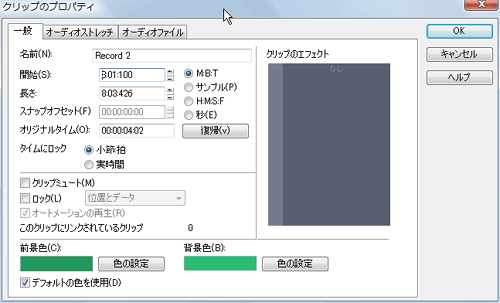
今、打ち込んだ「バスドラム・パターン」を選択して、Sonar7 の左上に有る【編集(E)】から【コピー(C)】を選択します.

【コピー】ウインドウが開いたら【拍子/調号チェンジ(M)】にチェックが入っていますので、これを外して【OK】ボタンを押します.
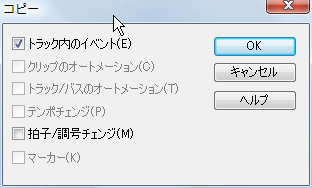
11小節目に【ルーラー】を移動させます.
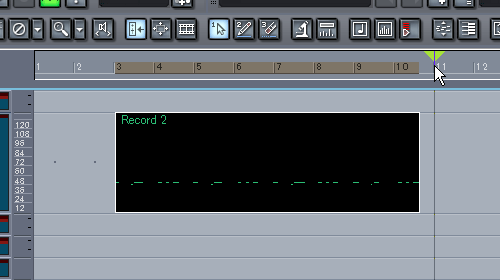
Sonar7 の右上に有る【編集(E)】から【貼り付け(P)】を選択します.
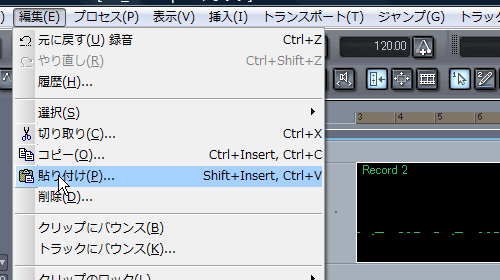
【貼り付け】ウインドウが出たら【OK】ボタンを押して【貼り付け】を実行します.
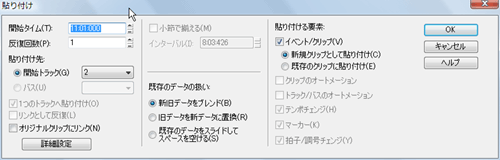
「貼り付け」られた「バスドラム・パターン」の上で「右クリック」し【クリップのプロパティ(C)】を選択します.
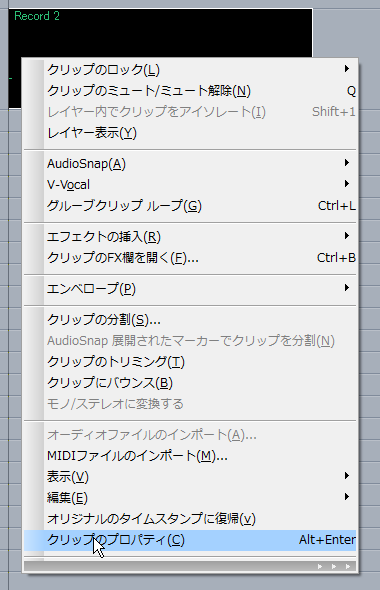
【クリップのプロパティ】ウインドウが開いたら【開始(S)】の数値に注目して下さい.
【開始(S)】の数値は【11:01:000】となっています.これは【11小節目】の【1泊目】の【000】つまり、きっちり1拍目から貼り付けられている訳です.
先程の3小節目のデータは【1拍目】より【100】分解能遅れていましたよね.ここが大切なのです.
【3小節目】は【100/960】遅れていたのに、11小節目に、これを「貼り付ける」と11小節目の冒頭にきっちり「貼り付け」られてしまうのです.
これは困ります.データとしては、11小節目のデータが3小節目のデータより【100/960】だけ前に出でしまっています.要するにデータとしてズレている訳です.
なので、この遅れを「グルーブ」として「貼り付け」を行うには、11小節目のデータを【100】後方へずらさなければなりません.
よって【開始(S)】のデータを【11:01:100】に書き換えてから【OK】ボタンを押して下さい.
※ただし、この「バスドラム」の遅れ、いわゆる「グルーブ」に、あまりにもとらわれ過ぎるとトラックが増えた時に、それぞれのトラックの分解能(クウォンタイズ)がずれて、収集の付かない事になりますので、ご注意下さい.
出来れば「バスドラム」はクウォンタイズをしっかり合わせて置いて「スネアー」に「グルーブ」を持たせるのが良いかと思います.
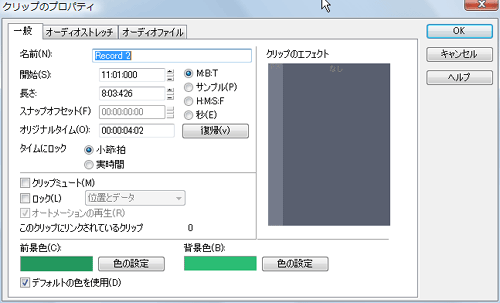
さて、これで始まりが【100/960】後方にずれた(グルーブとしては重たい)「バスドラム・パターン」が作成出来ました.
![standard midi file(type1) download! please right click! [対象をファイルに保存(A)]](./images/download_3.gif)
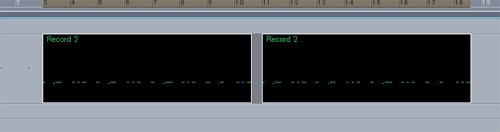
2011年10月15日(土)/【dfh SUPERIOR 攻略本!バスドラム入力編!】更新!
|
■商品情報

\84,800
まずは製品を購入しなければなりません.購入先は、「石橋楽器」「amazon」「ヨドバシカメラ」辺りでしょうか?
価格はどこで購入しても¥84,800でした.ヨドバシカメラでは10%還元しているので¥76,320の実質支払いとなります.
[an error occurred while processing this directive]
[an error occurred while processing this directive]
|

